
機能設定(マイク、ビデオ設定)
開始前の設定として「今すぐ開始」または「参加」ボタンをクリックすると、次のようなシステム設定画面が表示されます。
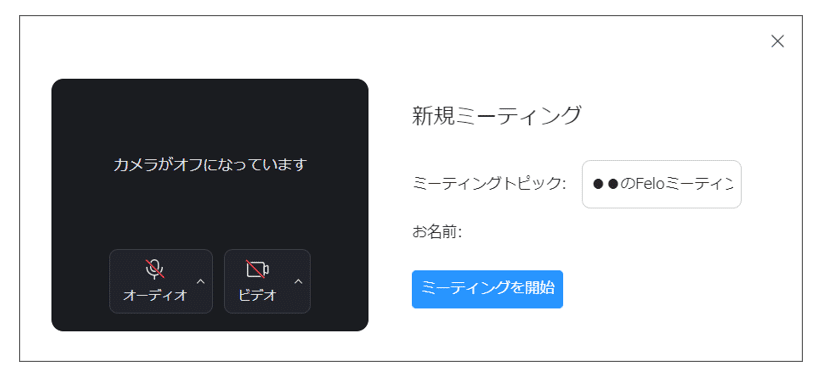
<マイクとビデオをオンにする>
デフォルトでは、マイクがミュート、ビデオはオフになっています。
マイクボタンをクリックするとミュートを解除できます。
ビデオボタンをクリックするとビデオがオンになります。
1.マイク
①ミーティングを「今すぐ開始」または、「参加」をクリックすると、以下の画面が開きますので、
①②の手順でクリックします。
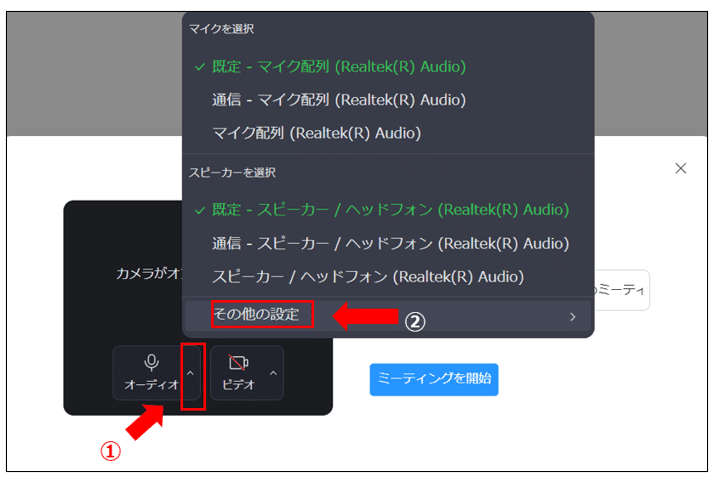
②設定画面のマイクを選択。

①デバイスをクリックしてマイクを選択できます。

②マイクが正常に使用されているかのテストをします。以下のマイクのマークをクリックして、音声テストをします。緑色が表示されたらマイクが反応している状態です。
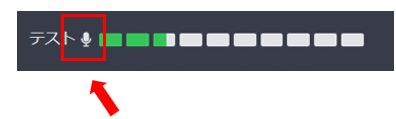
2.ビデオ
現在選択されているビデオを確認するには、ミーティング開始ボタンをクリックした後、以下の画面で、現在セッティングされているカメラを確認することができます。
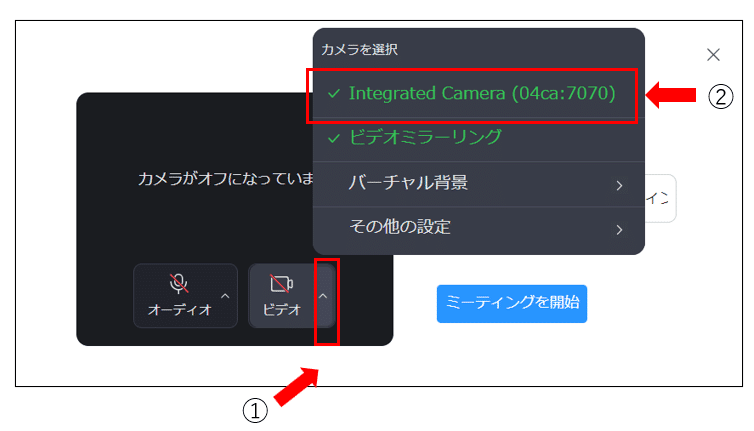
ミーティングボタンをクリックした後、入室する前に、上記の画面がでてくるので、上記①をクリックすると、背景画像を選択できます。
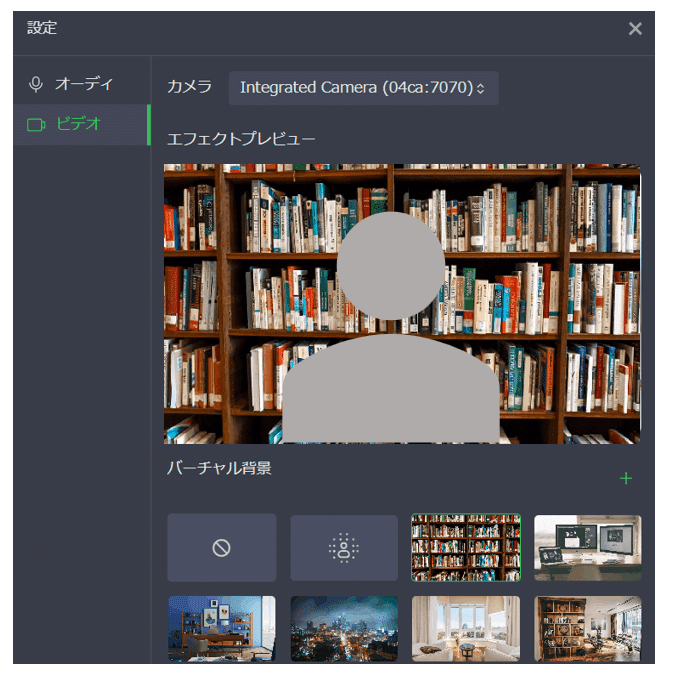
デフォルトでは、720Pビデオを使用:オンにすると、ネットワークとハードウェアのパフォーマンスが許す限り720PのHDビデオ品質で転送できます。
カメラ:ドロップダウンボックスをクリックして、ローカルの異なるビデオデバイスを選択します。
ビデオスケール:16:9のワイドスクリーンモード、またはビデオキャプチャデバイスの元のスケールを選択できます。
